点击查看:如何让win8.1系统永不休眠
点击查看:简单设置win8系统鼠标双击速度
点击查看:win8系统出现图片偏黄的解决方法
点击查看:win8系统网络故障怎么办 教你如何解决win8网络受限
点击查看:u大师u盘启动盘制作工具专业版V4.2
点击查看:u大师u盘启动盘制作工具专业版V4.1
有时候会遇到u盘插入电脑使用却没反应的情况,将正常使用的u盘插入电脑后,发现任务栏中找不到u盘的图标,打开我的电脑和资源管理器也看不到u盘的盘符,碰到这种情况时该如何打开u盘呢?今天小编就教大家在找不到u盘图标时怎样打开u盘。
首先通过点击左下角的“开始”按钮,在命令框中输入cmd并按回车键确认,随后在弹出的窗口下输入“explorer g:”后按回车键即可打开u盘使用(小编所使用u盘的盘符为G),但是通过这种方式打开的u盘在标题栏上会有显示,在地址栏中依旧没有显示,即使我们返回到我的电脑也看不到u盘,所以在这种情况下的u盘也是出于非正常识别状态,因此会导致长文件名这一系统特性就无法使用。
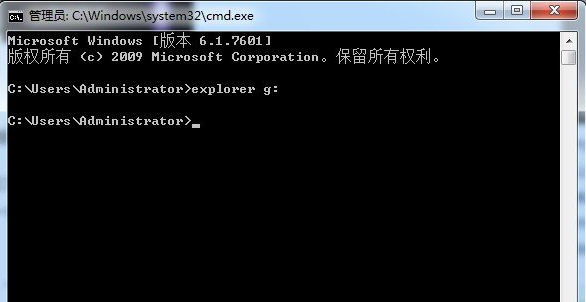
下面小编就教大家使用IE浏览器来解决眼前的这一问题。首先打开IE浏览器,在地址栏中输入盘符“G:”并按回车键即可打开u盘。这样的打开方式可以支持长文件名的文件操作,同时在向上返回到“我的电脑”时也可以看到u盘盘符了。

网友评论